Algo que no conviene pasar nunca por alto es que desde que existen los teléfonos móviles, sus dueños saben dónde estamos en cada momento, y eso significa que también lo saben los que han creado el software que usamos cada vez que desbloqueamos la pantalla. Y en el caso e Android, hablamos de Google. Pero esto puede evitarse en cierta medida o, como poco, ponerlo algo más difícil de la cuenta.
Los teléfonos móviles llevan GPS y podemos evitar que nuestra ubicación se vaya rastreando sin necesidad de desconectarlos, simplemente hay que desactivar lo que Google denomina "Historial de ubicaciones" y que no es otra cosa que el listado de sitios registrados por donde vamos pasando. Esto puede hacerse de dos formas: a través de la app de Google Maps y en la propia cuenta de Google. Veamos los dos pasos.
Cómo desactivar el historial de ubicaciones en Google Maps

Teniendo un teléfono Android entre las manos, lo más normal es que tengas la app de Google Maps instalada, pues forma parte de los Google Mobile Services que los de Mountain View instalan en prácticamente cada teléfono que sale a la venta. Así que si la tienes a mano, puedes usarla para desactivar el historia de ubicaciones.
Para hacerlo no tendrás más que abrir Google Maps y deslizar el desplegable de la izquierda para acceder a "Tu cronología". Una vez dentro, buscamos los tres puntos verticales de la parte superior derecha y pulsamos en Ajustes y Privacidad. Allí sólo tendremos que buscar Ajustes de ubicación. Ahora tendremos varias opciones.
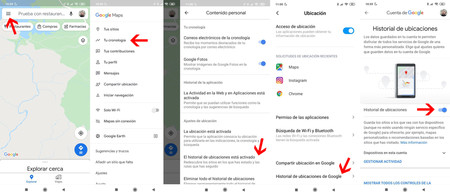 Desactivar el historial de notificaciones a través de Google Maps
Desactivar el historial de notificaciones a través de Google Maps
La primera es el indicador de en qué estado está nuestra localización automática. Pulsando en él podemos activarlo o desactivarlo para que nuestro teléfono deje de recopilar estos datos. Lo que nos interesa está, no obstante, en el segundo lugar: "el historial de ubicaciones está activado". Ahí podremos entrar y desactivarlo con un par de toques. Posteriormente, si lo deseamos, podemos hacer uso de la tercera opción que es Eliminar todo el historial de ubicaciones.
Podremos desactivar el historial, borrarlo, borrar sólo algunas partes o programarlo para que se borre sin nuestra ayuda
Hay una cuarta opción interesante que nos permite borrar franjas concretas de nuestros movimientos del registro. Recibe el nombre de "Borrar un periodo del historial de ubicaciones" y podremos decidir qué franja eliminar sin afectar al resto del registro. Por último, podemos activar la eliminación automática. Así, podemos mantener el historia activo y éste se irá borrando cada cierto tiempo según le indiquemos.
Así que, recordad:
Google Maps > Tu cronología > Ajustes y Privacidad > El historial de ubicaciones está activado > Interruptor para desactivar
Cómo desactivar el historial de ubicaciones desde la cuenta de Google
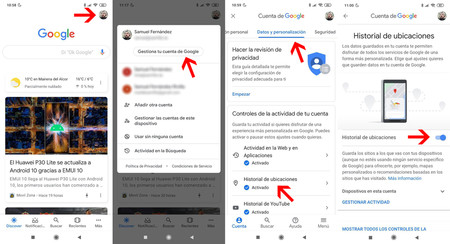 Desactivar el historial de notificaciones a través de la app de Google
Desactivar el historial de notificaciones a través de la app de Google
Si lo deseamos, o si no tenemos Google Maps instalado en nuestro teléfono por algún motivo, podemos recurrir a la app de Google para llevar a cabo el mismo proceso. Simplemente la localizamos entre nuestras aplicaciones instaladas, la abrimos y seguimos los siguientes pasos.
Con la app de Google abierta, pulsamos en la esquina superior derecha sobre nuestra foto para abrir las opciones, ahí aparecerá un botón llamado "Gestiona tu cuenta de Google" y lo pulsamos. Se abrirá una ventana flotante del navegador con la configuración de nuestra cuenta. Deslizamos hacia la izquierda para ir pasando de pestaña en pestaña hasta llegar a "Datos y personalización".
Os mostramos cómo acceder al historial de ubicaciones de vuestra cuenta de Google a través de Maps
Ahí encontramos un apartado dedicado al "Historial de ubicaciones" (el mismo al que accedemos desde Google Maps), en la sección Controles de la actividad de tu cuenta. Sólo tendremos que acceder y pulsar en el interruptor azul para desactivar el historial. Como veremos, Google nos indica que este registro únicamente se pausa, y que podemos activarlo de nuevo siempre que queramos. Ya sólo hay que pulsar en Pausar y listo.
Recordemos:
App de Google > Foto de perfil > Gestiona tu cuenta de Google > Pestaña de Datos y personalización > Historial de ubicaciones > Interruptor para desactivar







Ver 2 comentarios